idea中使用NexChatGPT详解
原创一、NexChatGPT安装
1、安装
在idea中依照路径Preferences->Plugins,在搜索框中输入“NexChatGPT”,然后点击“Search”按钮,然后安装
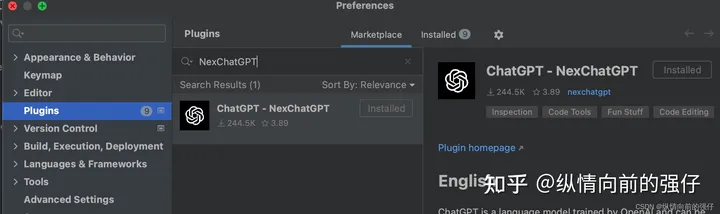
二、NexChatGPT使用
1、使用介绍
随机在idea中选中一段代码,会出现如图这样几个图标,
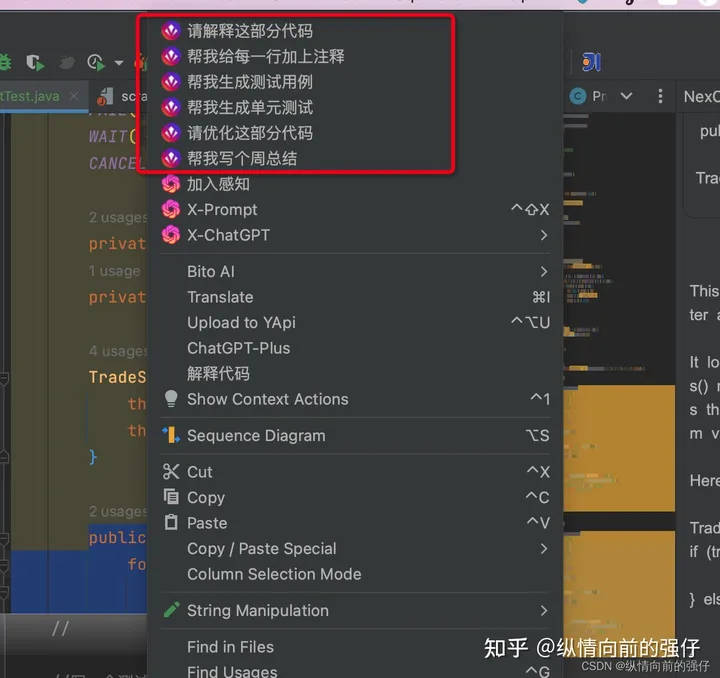
2、请解释这部分代码
当我选择“ 请解释这部分代码”时,会在idea左侧出现这样的界面,需要关注公众号,然后就会在Search 部分出现如下的答案,可以看到基本完成了任务

3、帮我给每一行加上注释
选择一段代码,右键选择“帮我给每一行加上注释”之后就会在左侧把所有代码的注释加好,需要复制粘贴一下才可以到原文,
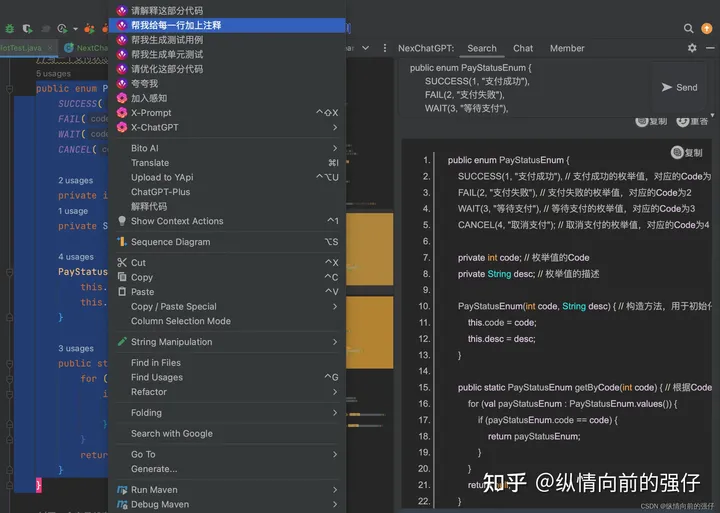
4、帮我生成测试用例
选择一段代码,右键选择“帮我生成测试用例”之后就会在左侧把所有代码的测试用例加好,可以看到理解的比较正确,但是不能直接用
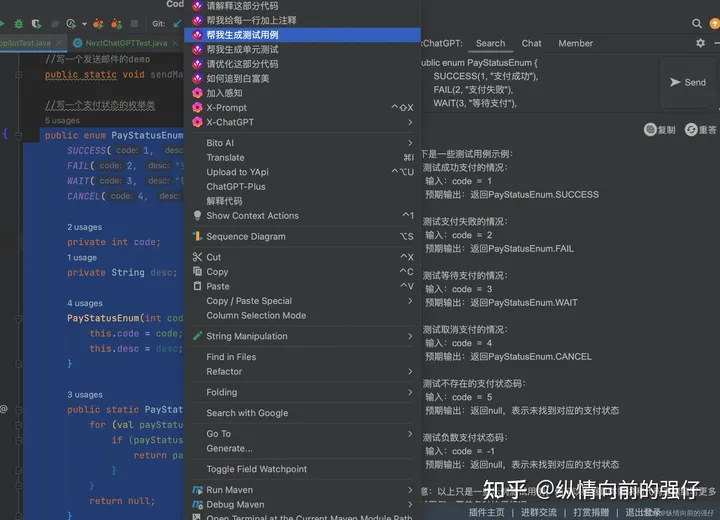
5、帮我生成单元测试
选择一段代码,右键选择“帮我生成单元测试”之后就会在左侧把所有代码的单元测试都写好,可以看到理解的比较正确,这样的就可以直接用了,而且全面
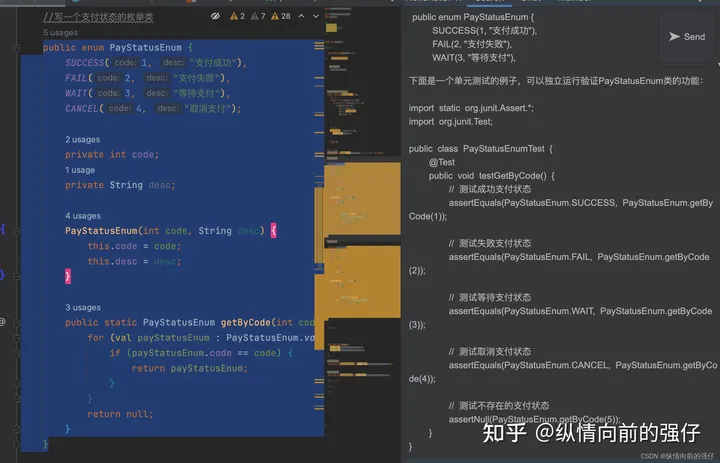
6、请优化这部分代码
选择一段代码,右键选择“请优化这部分代码”之后就会在左侧把所有代码都分析了一遍,而且生成了优化后的代码:
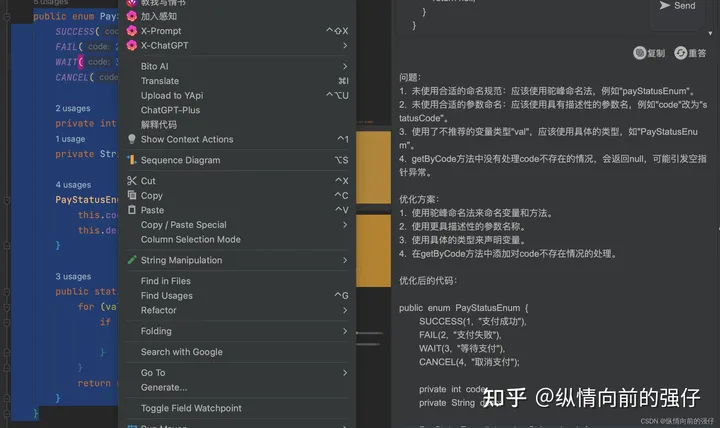
public enum PayStatusEnum { SUCCESS(1, "支付成功"), FAIL(2, "支付失败"), WAIT(3, "等待支付"), CANCEL(4, "取消支付"); private int code; private String desc; PayStatusEnum(int code, String desc) { this.code = code; this.desc = desc; } public static PayStatusEnum getByCode(int statusCode) { for (PayStatusEnum payStatusEnum : PayStatusEnum.values()) { if (payStatusEnum.code == statusCode) { return payStatusEnum; } } throw new IllegalArgumentException("Invalid status code: " + statusCode); } }
7、提问
7、1 你可以在Search的界面来提问一些问题

7、2在Chat界面来使用一些功能
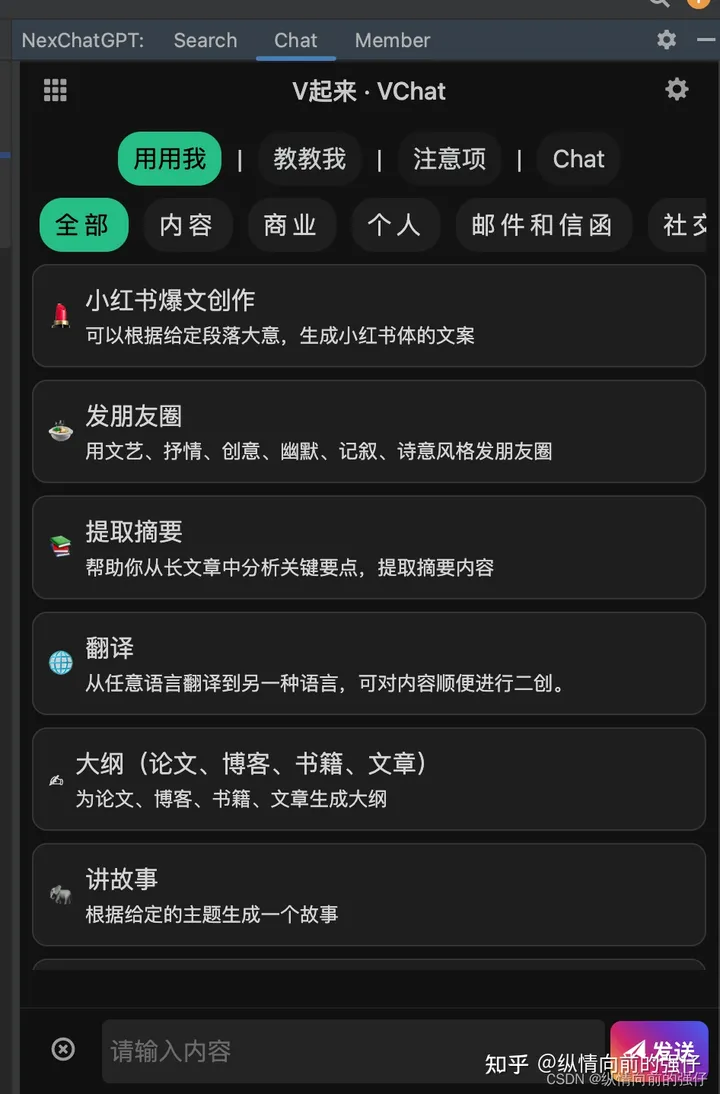
7、3写程序
可以看到我在Chat界面让它帮我写一段我爱你的图像程序,之后改为java写的,写好之后我把代码复制到idea中呈现的效果,整个过程不到10s,还是非常给力的

8、其他功能
在我们打开Search之后,可以看到最下面还有一些其他功能
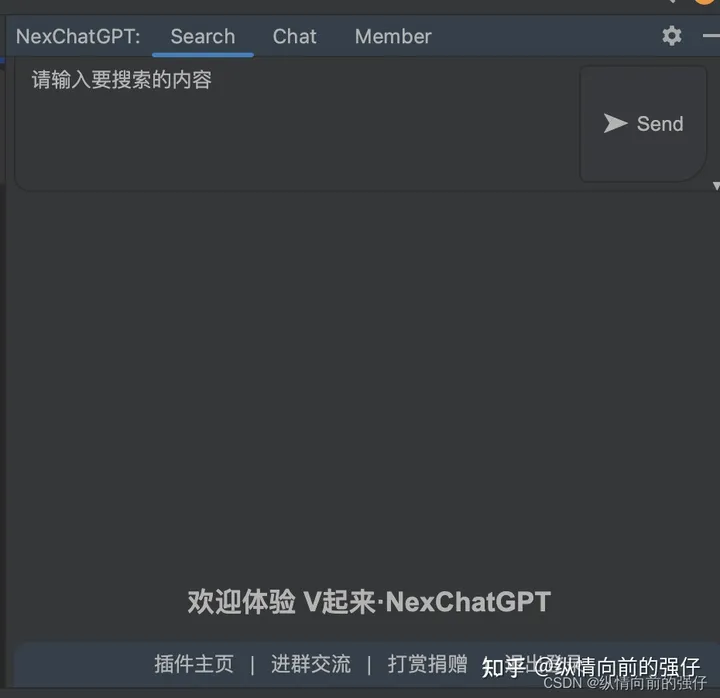
8、1插件主页
可以看到这个里面还解释它还有其他浏览器的插件,例如Edge和谷歌,还有VScode插件
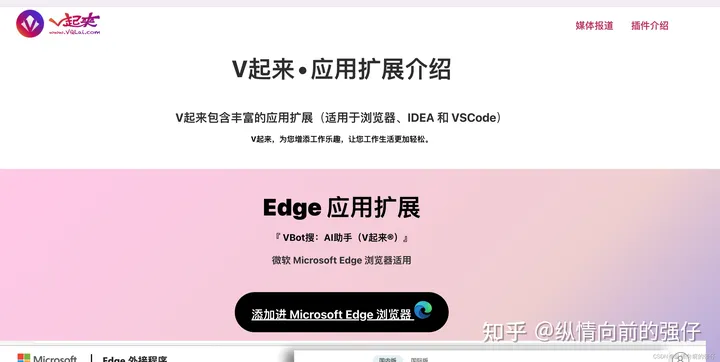
这个插件和其他功能相比比较类似,但是有个不好的点就是用过一段时间要收费,大家可以根据需要来进行选择。
原创声明:本文系作者授权腾讯云开发者社区发表,未经许可,不得转载。
如有侵权,请联系 cloudcommunity@tencent.com 删除。
原创声明:本文系作者授权腾讯云开发者社区发表,未经许可,不得转载。
如有侵权,请联系 cloudcommunity@tencent.com 删除。

